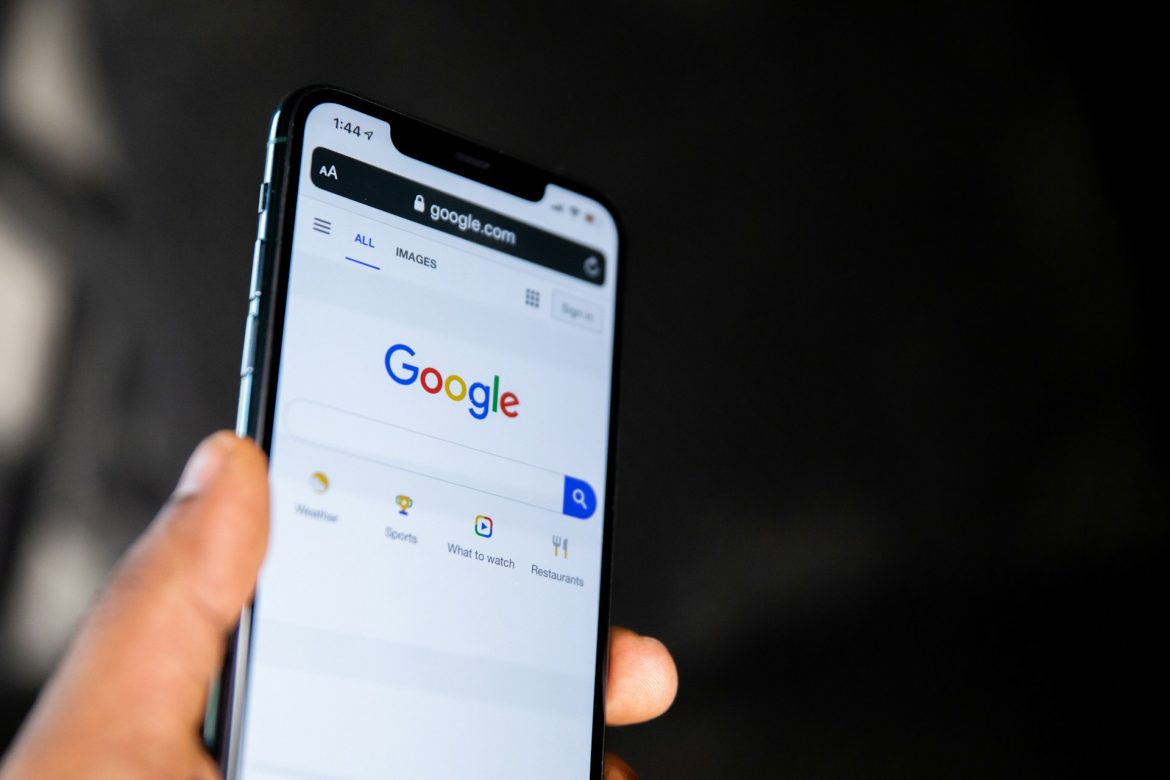El historial de navegación puede revelar mucho sobre ti, pero imagina todo lo que puede decir un historial centralizado que recopila tus actividades desde cualquier dispositivo que uses. Google cuenta con esta función a través de su plataforma “Mi Actividad”, donde es posible consultar búsquedas realizadas y páginas visitadas mediante sus servicios, tanto en dispositivos móviles como en computadoras.
Este historial guarda en la nube todo lo que haces mientras tengas iniciada tu sesión en una cuenta de Google. Puedes consultarlo en línea en cualquier momento, descargar una copia para revisarla sin conexión o eliminar entradas específicas que prefieras no conservar. A continuación, te explicamos paso a paso cómo hacerlo para aprovechar al máximo esta herramienta.
Cuando ingreses a este historial, probablemente te asombrará la cantidad de información que Google conserva sobre tus acciones. Si en algún momento decides limitar lo que se almacena, puedes ir a los Controles de actividad de tu cuenta y desactivar aquellos registros que no deseas guardar.
Para acceder al historial en línea, solo tienes que entrar a la página “Mi Actividad” de Google. En la parte superior central verás una barra de búsqueda, y justo debajo aparecerá el contenido relacionado. Por defecto, se muestra en una vista agrupada, lo que significa que se organizan elementos similares en tarjetas desplegables. Si prefieres ver cada actividad por separado, puedes hacer clic en la opción “Vista de elementos”, que se encuentra en el menú de la izquierda.
Debajo de la barra de búsqueda está el botón “Filtrar por fecha y producto”. Al hacer clic en él tras realizar una búsqueda, accederás a un panel avanzado donde puedes afinar los resultados. Por ejemplo, puedes mostrar únicamente lo que hiciste durante un periodo específico o limitar la vista a actividades realizadas en Android, en Chrome, en el buscador de Google o en Google Imágenes.
Si hay ciertos elementos —como búsquedas o sitios web visitados— que prefieres eliminar del historial, puedes hacerlo sin problemas. A la derecha de cada elemento verás un icono de tres puntos verticales. Al hacer clic en él, se abrirá un pequeño menú donde podrás seleccionar la opción “Eliminar”.
En caso de que quieras descargar tu historial, debes ir al menú donde se encuentra la sección “Información personal y privacidad” y luego seleccionar “Controla tu contenido”. En esa página verás un apartado llamado “Descargar o transferir tu contenido”. Allí encontrarás un botón que dice “Crear archivo”, el cual debes presionar para iniciar el proceso.
Google te ofrece varias opciones para configurar la descarga. Primero, puedes elegir qué datos deseas incluir en el archivo. Después de marcar tus preferencias y hacer clic en “Siguiente”, tendrás que seleccionar el formato comprimido (.zip, .tgz o .tbz), el tamaño máximo del archivo y el método de entrega. Puedes pedir que el enlace de descarga se envíe a tu correo electrónico o que se guarde directamente en tu Google Drive, Dropbox o OneDrive.
Una vez hecho todo esto, Google comenzará a generar tu archivo. En cuestión de minutos, tendrás acceso al historial de navegación completo con los datos que seleccionaste, disponible justo donde decidiste recibirlo.
Este nivel de control es útil tanto para quienes quieren tener un respaldo de su actividad como para quienes buscan mayor privacidad en su uso de los servicios de Google.